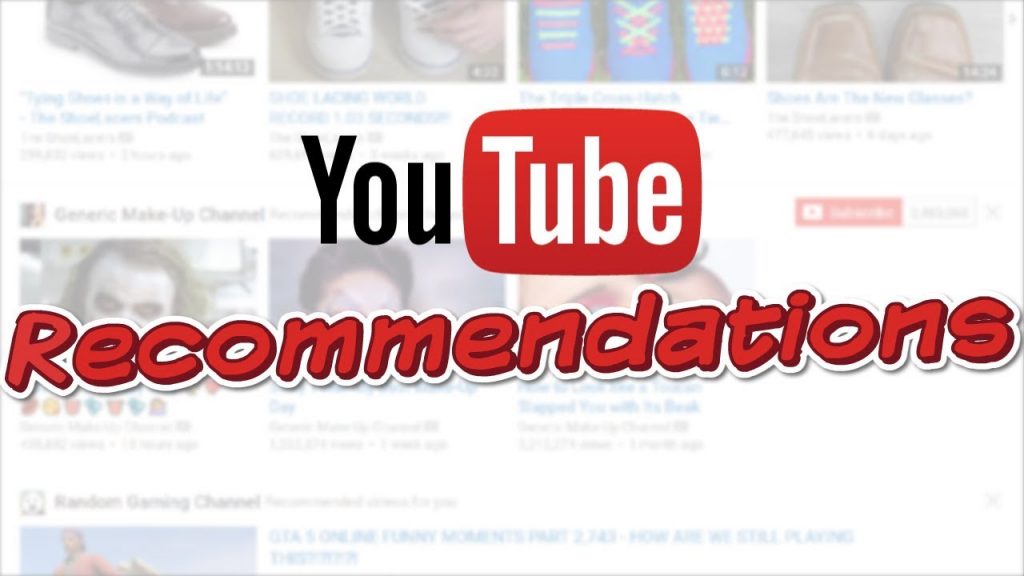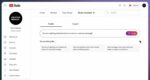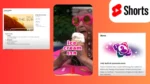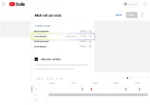سیستم توصیه ها در یوتیوب یا recommendations چیست؟
برای انجام این کار، با دانستن این که همه افراد عادات تماشای منحصر به فردی دارند، شروع میکنیم. سپس سیستم ما عادات تماشای شما را با عادتهایی که شبیه شما هستند مقایسه میکند و از آن اطلاعات برای پیشنهاد محتوای دیگری که ممکن است بخواهید تماشا کنید, استفاده میکند. بنابراین اگر ویدیوهای تنیس را دوست دارید و سیستم ما متوجه شده است که دیگرانی که ویدیوهای تنیس مشابه شما را دوست دارند از ویدیوهای جاز نیز لذت میبرند، ممکن است به شما ویدیوهای جاز توصیه شود، حتی اگر قبلاً هیچ یک از آنها را تماشا نکرده باشید.
امروزه، سیستم توصیه ها در یوتیوب میلیاردها ویدیو را مرتب میکند تا محتوای متناسب با علایق خاص شما را توصیه کند. به عنوان مثال، سیستم ما تشخیص داد که من یک بازی برجسته کلاسیک فوتبال USC را تماشا کردم و سایر نکات مهم ورزشی را در دوران جوانیام پیدا کردم. بدون توصیه، هرگز نمیدانستم این ویدیوها در دسترس هستند. برخلاف سایر پلتفرمها، ما بینندگان را از طریق شبکه اجتماعی آنها به محتوا متصل نمیکنیم. در عوض، موفقیت توصیههای یوتیوب به پیشبینی دقیق ویدیوهایی که میخواهید تماشا کنید بستگی دارد.
توصیهها و نتایج جستجوی خود را مدیریت کنید
تاریخچه تماشا و سابقه جستجو
- ویدیوهای جداگانه را از سابقه تماشای خود حذف کنید: اگر توصیههایی در مورد موضوعی مشاهده کردید که به آن علاقه ندارید، سعی کنید ویدیویی را که قبلاً در مورد آن موضوع تماشا کردهاید حذف کنید. ممکن است احتمال توصیههای مشابه در آینده را کاهش دهد.
- جستجوهای فردی را از تاریخچه جستجوی خود حذف کنید: اگر توصیههایی را در مورد موضوعی مشاهده کردید که به آن علاقه ندارید، جستجوی قبلی در مورد آن موضوع را حذف کنید. ممکن است احتمال توصیه های مشابه در آینده را کاهش دهد.
- مکث سابقه (Pause history): زمانی که نمیخواهید ساعتها یا جستجوهایتان بر توصیه ها در یوتیوب و نتایج جستجوی آینده تأثیر بگذارند، میتوانید سابقه تماشا یا جستجوی خود را موقتاً متوقف کنید. به عنوان مثال، هنگامی که در حال تحقیق در مورد موضوعی برای یک پروژه مدرسه هستید که شخصاً به آن علاقهای ندارید. به یاد داشته باشید که پس از پایان کار، تاریخچه خود را از سر بگیرید.
- پاک کردن سابقه (Clear history): اگر کل تاریخچه تماشا و جستجوی شما دیگر به علایق شما مربوط نمیشود، میتوانید سابقه تماشا و جستجوی خود را پاک کنید. نکته: اگر میخواهید از سابقه تماشای خود برای تماشای مجدد برخی ویدیوها استفاده کنید، آن ویدیوها را به فهرست پخش اضافه کنید یا «next watch» را امتحان کنید تا دوباره آنها را پیدا کنید.
موضوعات مورد علاقه خود را در توصیههای خود انتخاب کنید
اگر وارد سیستم شده باشید، موضوعاتی را در صفحه اصلی و صفحات تماشا مشاهده خواهید کرد تا به شما در اصلاح توصیههایتان کمک کنند. این موضوعات بر اساس پیشنهادات شخصی و موجود شما هستند. موضوعات نیز بر اساس محتوای مرتبط با آنچه شما با آن در تعامل هستید است. این موضوعات به شما کمک میکنند تا محتوایی را که میخواهید سریعتر تماشا کنید, پیدا کنید.
اگر ویدیویی پیدا کردید که به موضوعی که در صفحه اصلی انتخاب کردهاید مرتبط نیست، با ضربه زدن روی More و سپس Not <topic> به ما اطلاع دهید.
محتوای توصیهشده را از صفحه اصلی حذف کنید
محتوای توصیه ها در یوتیوب زیر را میتوان از صفحه اصلی کامپیوتر حذف کرد:
- فیلم ها
- کانال ها
- بخش ها
- لیستهای پخش
برای حذف یک ویدیوی توصیه شده از صفحه اصلی خود:
- به ویدیوی توصیه شده یا X مربوط به بخشی که میخواهید حذف شود اشاره کنید.
- در کنار عنوان ویدیو یا لیست پخش، More را انتخاب کنید.
- Not interested
را انتخاب کنید تا ویدیو از فید شما حذف شود.
بازخورد “Not interested” و “Don’t recommend channel” را پاک کنید
بازخورد “Not Interested” و “Don’t recommend channel” ممکن است برای تنظیم توصیههایتان استفاده شود. برای پاک کردن همه بازخوردهای “Not interested” و “Don’t recommend channel” که ارسال کردهاید:
- به My Activity بروید. ممکن است لازم باشد به حساب Google خود وارد شوید.
- سایر فعالیتهای Google را در منوی سمت چپ یا زیر بنر My Activity پیدا کنید.
- بازخورد «یوتیوب “Not Interested” را انتخاب کنید، سپس حذف را انتخاب کنید.
…
بیشتر بخوانید:
نحوه کار الگوریتم یوتیوب و پاسخ به سوالات شما